È possibile eseguire una presentazione con due monitor: la visualizzazione Relatore è un'ottima soluzione per visualizzare la presentazione con le note del relatore su un monitor (ad esempio il portatile), mentre il pubblico visualizza la presentazione senza note su un monitor diverso, ad esempio su uno schermo più grande su cui si proietta.
Nota: Assicurarsi che il dispositivo usato per la presentazione supporti la configurazione di più monitor. Verificare presso il produttore la disponibilità di informazioni aggiornate sul supporto per più monitor.
Per eseguire questa procedura e dividere la visualizzazione tra i proiettori in questo modo, è necessario essere connessi al secondo schermo.
Configurare PowerPoint per l'uso della visualizzazione Relatore con due monitor
-
Nel gruppo Monitor della scheda Presentazione fare clic su Usa visualizzazione Relatore.
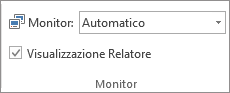
Viene visualizzata la finestra Impostazioni schermo di Windows.
-
Nella scheda Monitor della finestra di dialogo Impostazioni schermo selezionare l'icona del monitor che si vuole usare per visualizzare le note del relatore e quindi selezionare la casella di controllo Questo è il monitor principale.
Se la casella di controllo Questo è il monitor principale è selezionata e non disponibile, il monitor è già designato come monitor principale.
-
Selezionare l'icona del monitor per il secondo monitor, ossia quello che verrà visualizzato dai destinatari, quindi selezionare la casella di controllo Estendi desktop su questo monitor.
Note: Se le impostazioni dello schermo di Windows non si aprono, procedere come segue:
-
Windows 10: fare clic sul pulsante Start > Impostazioni > Sistema > Schermo. In alto, sotto Personalizza il tuo schermo, c'è un diagramma dei monitor connessi al computer, ognuno contrassegnato da un numero. Se si è connessi a un progetto, questo in genere viene rappresentato nel diagramma come il monitor 2. Selezionare il monitor 1 nel diagramma, quindi scorrere verso il basso. Verificare che la casella di controllo Imposta come schermo principale sia selezionata. Sopra la casella di controllo, nell'elenco Più schermi, selezionare Estendi questi schermi.
-
Windows 8: fare clic con il pulsante destro del mouse sul pulsante Start di Windows, scegliere Pannello di controllo > Schermo > Modifica risoluzione. Nell'elenco Più schermi fare clic su Estendi questi schermi. Selezionare il monitor in cui visualizzare le note del relatore e fare clic su Imposta come schermo principale.
È possibile usare PowerPoint nello smartphone come un telecomando per eseguire la presentazione e visualizzare le note del relatore. Vedere Usare un puntatore laser sullo smartphone durante l'esecuzione di una presentazione in PowerPoint per altre informazioni, incluso un breve video.
Eseguire la presentazione su due monitor
-
Nel gruppo Imposta della scheda Presentazione fare clic su Imposta presentazione.
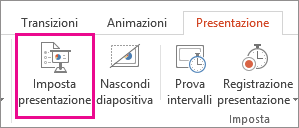
-
Nella finestra di dialogo Imposta presentazione scegliere le opzioni desiderate e quindi fare clic su OK. Se si sceglie Automatico, PowerPoint visualizzerà le note del relatore sul monitor del portatile, se disponibile. In caso contrario, PowerPoint visualizzerà le note del relatore sullo schermo principale identificato nelle impostazioni dello schermo (Impostazioni > Schermo).
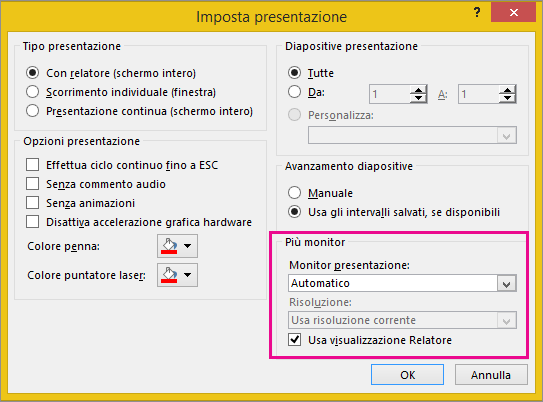
-
Per iniziare a eseguire la presentazione, nella scheda Presentazione fare clic su Dall'inizio o sul pulsante Presentazione

Estendi e Duplica: cosa succede al termine della presentazione
PowerPoint esegue delle operazioni in background per semplificare e velocizzare il più possibile il processo di avvio di una presentazione su un secondo monitor. Quando si avvia la presentazione, PowerPoint cambia automaticamente le impostazioni dello schermo, chiamate anche topologia di visualizzazione, su Estendi.
Non è chiaro, invece, quello che accade al termine della presentazione:
-
Al termine della presentazione nelle versioni più recenti di PowerPoint, PowerPoint ripristina l'impostazione predefinita, ripristinando Duplica, se si è scelto di farlo.
Vedere anche
Video: Usare la visualizzazione Relatore
Visualizzare le note del relatore durante la presentazione
Video: Provare gli intervalli per una presentazione
Ingrandire una parte di una diapositiva in visualizzazione Presentazione
Stampare diapositive, stampati e note di PowerPoint
Creare una presentazione a esecuzione automatica
Avviare la presentazione e vedere le note in visualizzazione Relatore
I video di PowerPoint 2016 non vengono eseguiti su un monitor secondario










